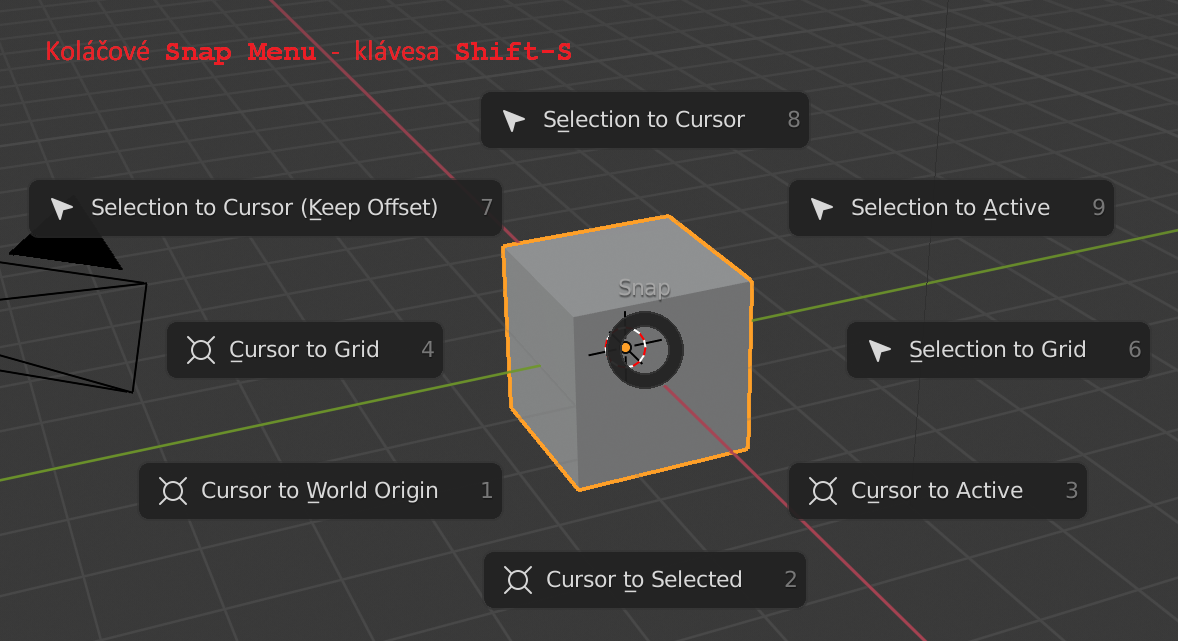3D kurzor
Jako začátečníkovi se mi vícekrát stalo, že jsem potřeboval umístit 3D kurzor a kromě obligátního RMB (klepnutí pravým tlačítkem) jsem nevěděl jak.
K čemu je 3D kurzor dobrý
Je to místo, kde se objeví nove přidaný objekt. Přes polohu a natočení 3D kurzoru lze provádět veškeré transformace jak objektu, tak třeba i jednotlivých vrcholů (v Edit Mode). Anebo kolem něj zrcadlit (Mirror - Ctrl-M) a provádět jiné operace.
Jak umístit 3D kurzor
Jednoduše zapnutím nástroje 3D cursor, nebo pomocí klepnutí pravým tlačítkem myši RMB. Kurzor se umístí do místa klepnutí. Pro upřesnění polohy v 3D prostoru je třeba použít pohledu z různých stran. Pokud za kurzorem není žádné těleso, zachová kurzor vzdálenost v rovině pohledu.
Přesnou pozici a natočení lze editovat v postranním panelu - klávesa N.
Je-li pod 3D kurzorem nějaký objekt, 3D kurzor se umístí a natočí dle nastavení (volby Surface Project a Orientation při zapnutém nástroji 3D Cursor).
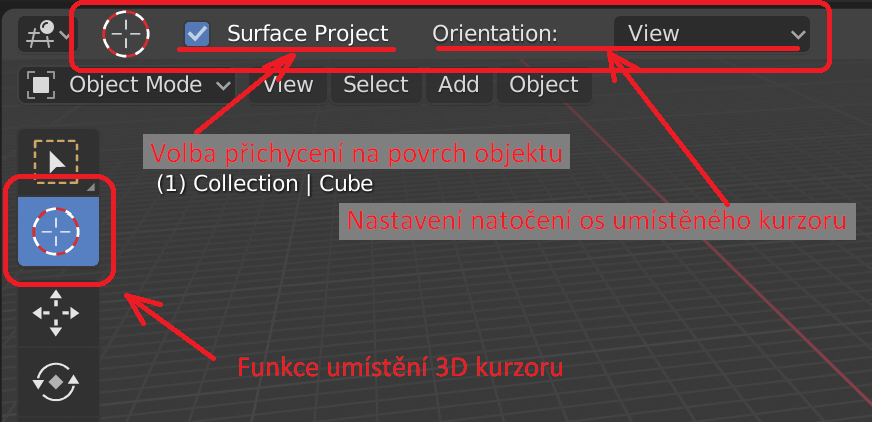 Další možností přemístění 3D kurzoru je pomocí
Další možností přemístění 3D kurzoru je pomocí Snap Menu (Shift-S), které umožňuje jak přemístění výběru do na pozici či podél os 3D kurzoru, tak naopak přesunout 3D kurzor k vybranému objektu (do počátku, vrcholu apod.)